Win10电脑怎么删除微软应用商店Microsoft Store下载记录?
分类:win10教程 2021-10-19
导读: Win10电脑怎么删除微软应用商店Microsoft Store下载记录?--许多用户在使用Windows系统的电脑下载软件的时候经常会选择使用在微软的应用商店也就是Microsoft Store中选择下载,但是通过这种渠道就可以在应用商店看到我们的下载记录,那么遇到这种问题我们应该怎么解决呢?...
许多用户在使用Windows系统的电脑下载软件的时候经常会选择使用在微软的应用商店也就是Microsoft Store中选择下载,但是通过这种渠道就可以在应用商店看到我们的下载记录,那么遇到这种问题我们应该怎么解决呢?下面小编就带着大家一起看看吧!
操作方法:
1、双击桌面此电脑,或按 Win + E 组合键,快速打开文件资源管理器,点击左侧的此电脑;
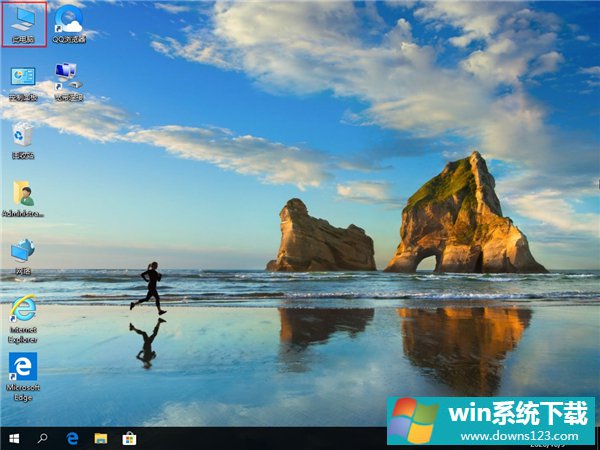
2、此电脑地址栏中输入 C:\Windows\SoftwareDistribution\Download ;
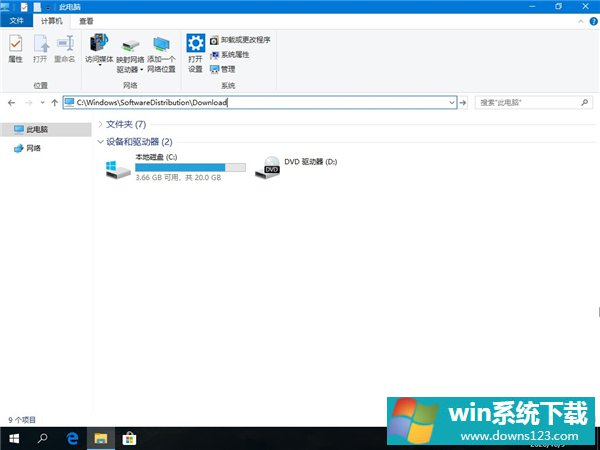
3、在开的Download文件夹中,选择要删除的文件,并点击右键,在打开的菜单项中,选择删除;
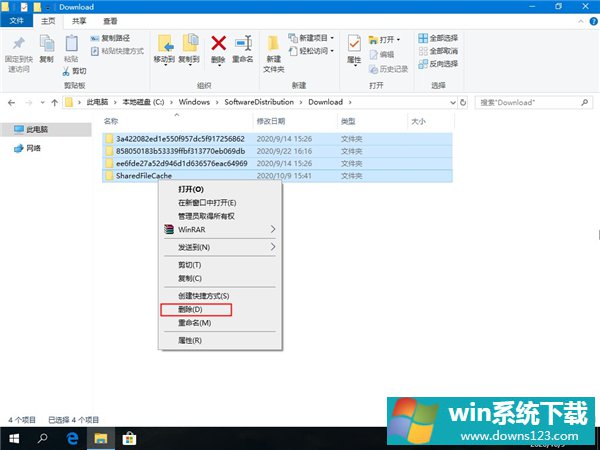
4、删除完成后,可看到Download文件夹中的内容被清空。


